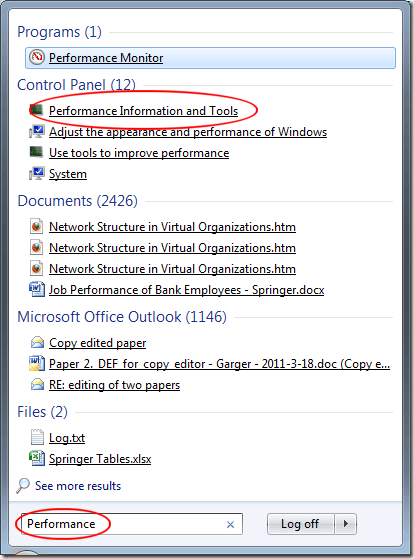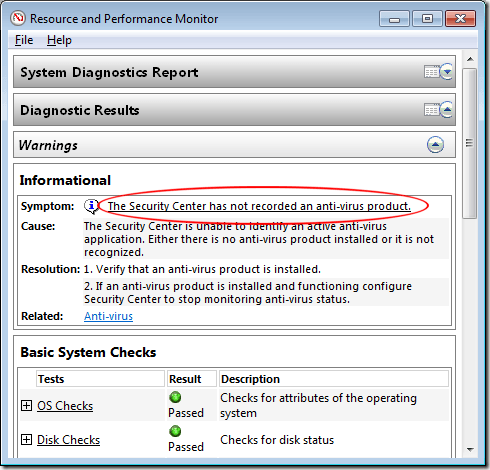ในบรรดาคุณลักษณะที่ใช้งานไม่ได้และไม่รู้จักของ Windows 7 มีการตรวจสอบทรัพยากรและประสิทธิภาพ ด้วยเหตุนี้ผู้ดูแลระบบสามารถสร้างรายงานด้านสุขภาพระบบซึ่งระบุว่าไม่สามารถผ่านการวินิจฉัยได้ เรียนรู้วิธีการตรวจสอบข้อผิดพลาดใน Windows 7 โดยใช้การทดสอบทรัพยากรและสมรรถนะในตัว
นอกจากนี้เครื่องมือที่ยอดเยี่ยมอีกอย่างหนึ่งคือ การตรวจสอบความน่าเชื่อถือ ใน Windows ข้อมูลนี้จะให้ข้อมูลเพิ่มเติมเกี่ยวกับข้อผิดพลาดที่แสดงในบันทึกเหตุการณ์ของคุณ โปรดทราบว่าใน Windows 10 ไม่มีตัวเลือกในการเรียกใช้รายงานด้านสุขภาพระบบ ไปที่ Windows Defender Security Center และคลิกที่ ประสิทธิภาพของอุปกรณ์ & amp; Health
การสร้างรายงานด้านสุขภาพระบบใน Windows 7
Windows 7 มาพร้อมกับคุณสมบัติการสนับสนุนความช่วยเหลือและคุณลักษณะการวินิจฉัยที่หลากหลายเพื่อช่วยให้พีซีของคุณทำงานได้อย่างราบรื่นและ ปราศจากข้อผิดพลาด อย่างไรก็ตามข้อผิดพลาดบางอย่างไม่ได้รับการแก้ไขได้อย่างง่ายดายและต้องการข้อมูลที่ครอบคลุมมากขึ้นเกี่ยวกับคอมพิวเตอร์ของคุณให้พอดี การตรวจสอบทรัพยากรและประสิทธิภาพถูกสร้างขึ้นเพื่อวัตถุประสงค์เพียงอย่างเดียว
เมื่อคุณมีปัญหาในการซิงค์แหล่งที่มาของข้อผิดพลาดใน Windows 7 Resource and Performance Monitor จะให้ข้อมูลโดยละเอียดเกี่ยวกับ CPU หน่วยความจำเครือข่ายของคุณ การเชื่อมต่อและความหลากหลายของระบบอื่น ๆ ในพีซีของคุณ รายงานที่สร้างขึ้นโดยแอ็พพลิเคชันจะถูกจัดเป็นระบบโดยระบบช่วยให้คุณสามารถเรียกดูรายงานได้อย่างง่ายดาย
นอกจากนี้รายงานจะสร้างขึ้นในเวลาเพียง 60 วินาทีและทำให้คำเตือนที่สำคัญที่สุดและข้อมูลเกี่ยวกับสิ่งที่พบใน ด้านบนสุดของรายการ รายงานยังแสดงผลการตรวจสอบระบบพื้นฐานที่แสดงตำแหน่งที่เครื่องคอมพิวเตอร์ของคุณผ่านและไม่ผ่านการทดสอบวินิจฉัยเบื้องต้น
เมื่อพีซีของคุณทำงานแปลกและแหล่งที่มาของพฤติกรรมไม่ชัดเจนทรัพยากรและประสิทธิภาพ Monitor เป็นแอพพลิเคชันที่ผู้ดูแลระบบจำนวนมากหันมาหาเบาะแสให้กับแหล่งที่มาของข้อผิดพลาด
การสร้างรายงานสุขภาพระบบใน Windows 7
ในการสร้างรายงานสุขภาพคุณต้องเข้าสู่ระบบ ไปยัง Windows 7 โดยใช้บัญชีผู้ใช้ที่มีสิทธิ์ระดับผู้ดูแลระบบ จากนั้นคลิกที่เมนู เริ่มและพิมพ์ ประสิทธิภาพลงในช่อง ค้นหาโปรแกรมและไฟล์ในส่วน แผงควบคุมให้คลิกที่ลิงก์ ข้อมูลประสิทธิภาพและเครื่องมือ
ขณะนี้คุณควรดูที่ ข้อมูลประสิทธิภาพและเครื่องมือในหน้าต่าง แผงควบคุมทั้งหมดในบานหน้าต่างด้านซ้ายมือของหน้าต่างให้คลิกที่ลิงก์ เครื่องมือขั้นสูงสร้างรายงานสุขภาพระบบ
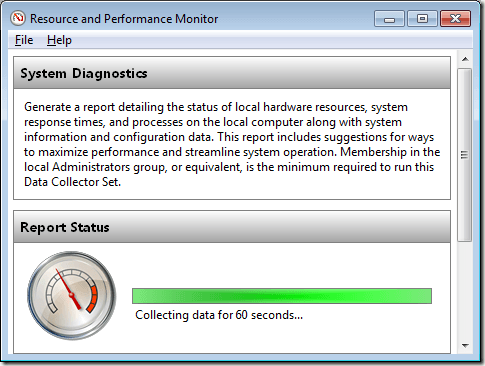 การตรวจสอบทรัพยากรและประสิทธิภาพจะเริ่มการสแกนเครื่องคอมพิวเตอร์ของคุณเป็นเวลา 60 วินาที >
การตรวจสอบทรัพยากรและประสิทธิภาพจะเริ่มการสแกนเครื่องคอมพิวเตอร์ของคุณเป็นเวลา 60 วินาที >
เมื่อเสร็จสิ้นโปรแกรมจะแสดงรายงานของคุณ โปรดทราบว่าข้อค้นพบที่สำคัญที่สุดจากรายงานจะปรากฏที่ด้านบนของหน้าต่าง ในตัวอย่างของเราเราพบอาการชื่อ ศูนย์รักษาความปลอดภัยที่ไม่ได้บันทึกผลิตภัณฑ์แอนตี้ไวรัสสาเหตุของอาการสอง มติที่เป็นไปได้และลิงก์ไปยังข้อมูล ที่เกี่ยวข้อง
เกินขอบเขตของบทความนี้เพื่อสำรวจทุกส่วนของรายงานเนื่องจากค่อนข้างยาวและครอบคลุม อย่างไรก็ตามหากคุณเลื่อนลงคุณจะเห็นหมวดหมู่ที่เกี่ยวข้องกับด้านอื่น ๆ ของเครื่องพีซีเช่น
ส่วนที่ไม่รู้จักส่วนใหญ่ของ Windows 7 Resource and Performance Monitor สามารถสร้างรายงานด้านสุขภาพระบบของเครื่องคอมพิวเตอร์ของคุณและช่วยในการวินิจฉัยและแก้ไขปัญหาข้อผิดพลาดของคอมพิวเตอร์ เสร็จสิ้นภายในเวลาเพียง 60 วินาทีรายงานนี้เป็นสิ่งที่มีค่าสำหรับผู้ที่ทำ yourselfer ซึ่งได้สำรวจวิธีการทั่วไปในการแก้ไขข้อผิดพลาดแล้ว